Việc cập nhật Google Chrome trên máy tính thường xuyên mang lại nhiều lợi ích như tăng cường bảo mật, cải thiện hiệu suất và trải nghiệm người dùng. Vậy cách cập nhật Google Chrome trên máy tính như thế nào? Bài viết dưới đây sẽ hướng dẫn bạn chi tiết cách cập nhật Google Chrome trên máy tính đơn giản và hiệu quả.
Tại Sao Nên Cập Nhật Google Chrome Thường Xuyên?
Trước khi tìm hiểu cách cập nhật Google Chrome trên máy tính, bạn cần biết lý do tại sao nên thực hiện việc này thường xuyên. Dưới đây là một số lợi ích nổi bật của việc cập nhật Google Chrome:
- Nâng cao bảo mật: Các bản cập nhật Google Chrome thường bao gồm các bản vá lỗi bảo mật, giúp bảo vệ máy tính của bạn khỏi các mối đe dọa trực tuyến mới nhất.
- Cải thiện hiệu suất: Các bản cập nhật Google Chrome thường được tối ưu hóa để cải thiện tốc độ và hiệu suất của trình duyệt, mang lại trải nghiệm duyệt web mượt mà hơn.
- Bổ sung tính năng mới: Google thường xuyên bổ sung các tính năng mới cho Chrome, và cách duy nhất để bạn có thể trải nghiệm những tính năng này là cập nhật trình duyệt lên phiên bản mới nhất.
- Khắc phục lỗi: Các bản cập nhật Google Chrome cũng bao gồm các bản sửa lỗi cho các lỗi đã biết, giúp trình duyệt hoạt động ổn định hơn.
Cách Cập Nhật Google Chrome Trên Máy Tính
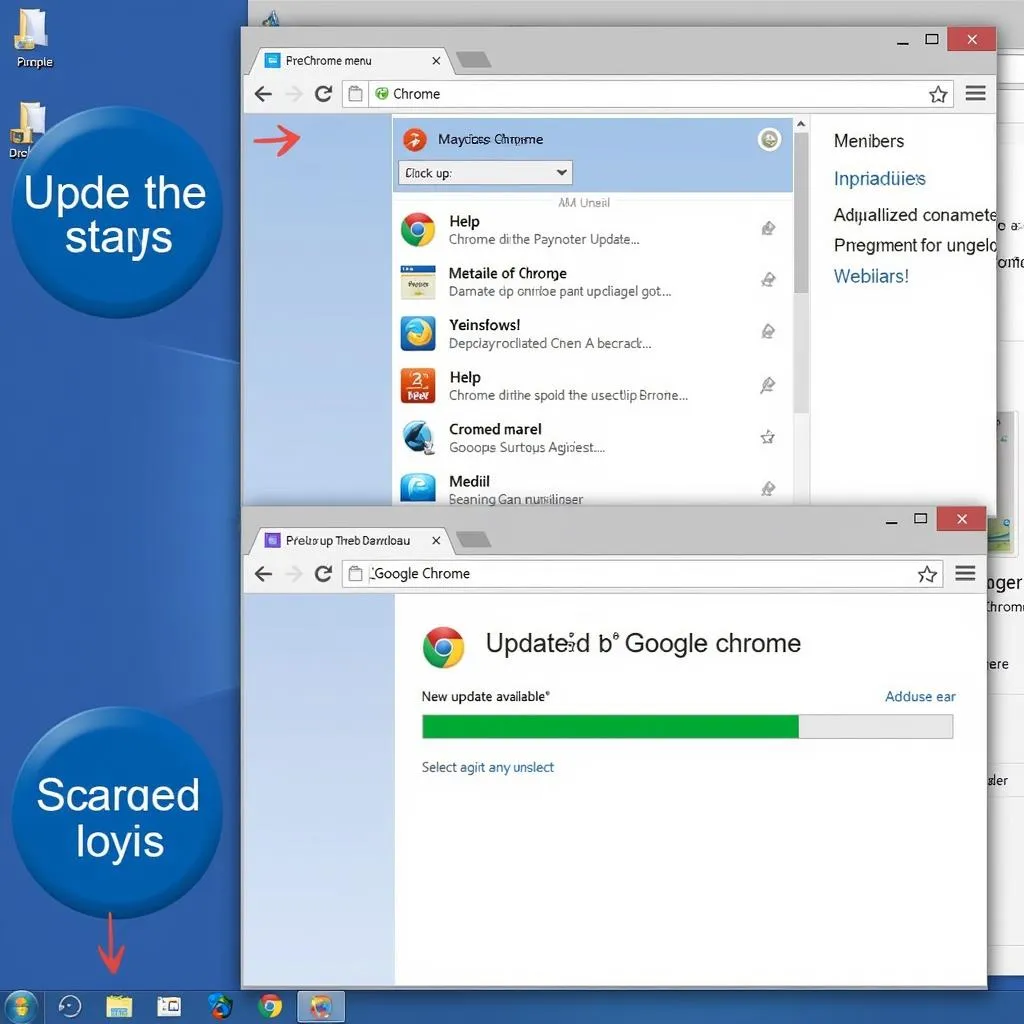 Cách cập nhật Google Chrome trên máy tính
Cách cập nhật Google Chrome trên máy tính
Để cập nhật Google Chrome trên máy tính, bạn có thể thực hiện theo một trong hai cách sau:
1. Cập Nhật Tự Động
- Kiểm tra bản cập nhật: Google Chrome thường tự động cập nhật trong nền khi bạn đóng trình duyệt. Tuy nhiên, bạn có thể kiểm tra thủ công xem có bản cập nhật mới nào hay không bằng cách mở Chrome và nhấp vào biểu tượng ba chấm ở góc trên bên phải, sau đó chọn “Trợ giúp” > “Giới thiệu về Google Chrome”.
- Tải xuống và cài đặt: Nếu có bản cập nhật mới, Chrome sẽ tự động tải xuống và cài đặt. Sau khi cập nhật xong, bạn sẽ được yêu cầu khởi động lại trình duyệt để áp dụng các thay đổi.
2. Cập Nhật Thủ Công
- Tải xuống bản cập nhật mới nhất: Truy cập trang web chính thức của Google Chrome và tải xuống bản cập nhật mới nhất cho hệ điều hành của bạn.
- Cài đặt bản cập nhật: Sau khi tải xuống, hãy mở tệp cài đặt và làm theo hướng dẫn trên màn hình để cài đặt bản cập nhật.
- Khởi động lại trình duyệt: Sau khi cài đặt xong, hãy khởi động lại Chrome để áp dụng các thay đổi.
Một Số Lưu Ý Khi Cập Nhật Google Chrome Trên Máy Tính
- Kết nối internet ổn định: Đảm bảo máy tính của bạn được kết nối internet ổn định trong quá trình cập nhật.
- Đóng tất cả các tab và cửa sổ Chrome: Trước khi cập nhật, hãy đóng tất cả các tab và cửa sổ Chrome đang mở để tránh mất dữ liệu.
- Khởi động lại máy tính: Sau khi cập nhật xong, bạn nên khởi động lại máy tính để đảm bảo các thay đổi được áp dụng đầy đủ.
Lợi Ích Của Việc Sử Dụng Google Chrome Phiên Bản Mới Nhất
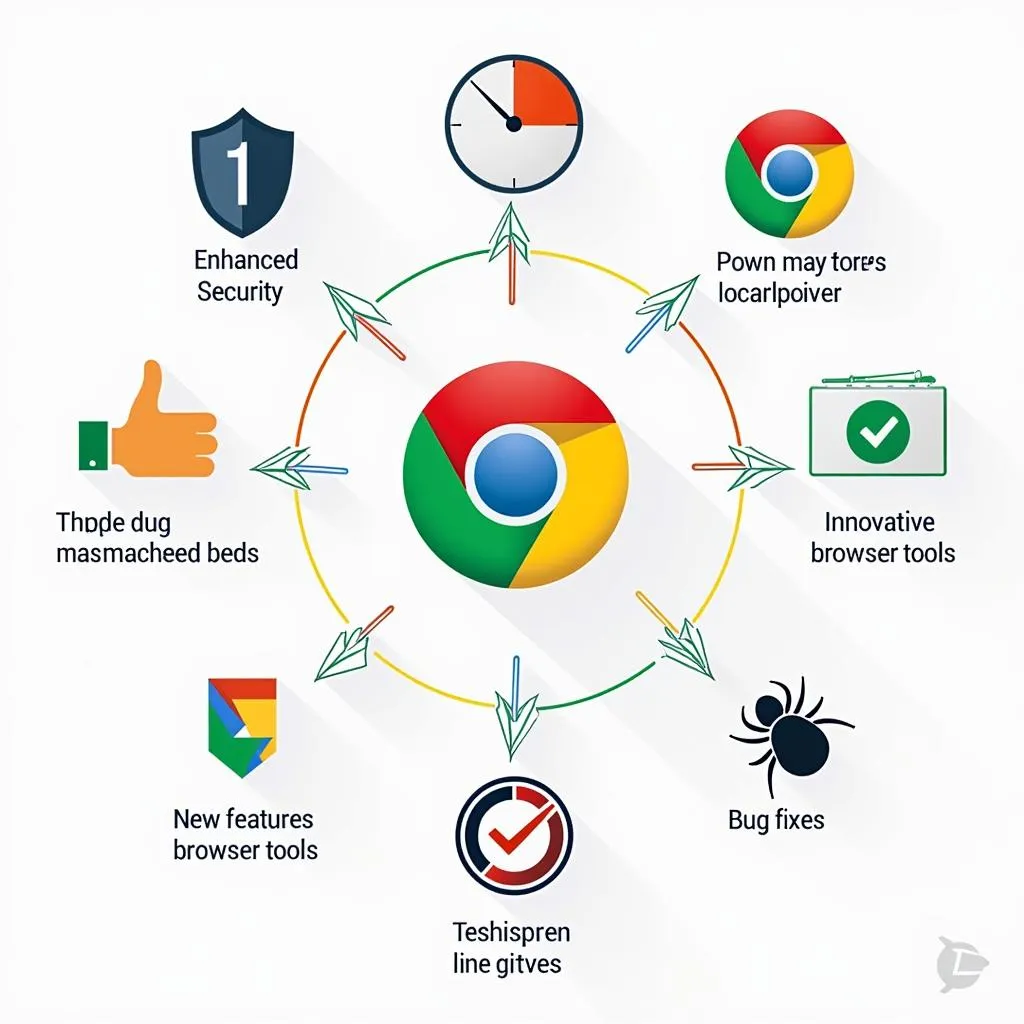 Lợi ích của việc sử dụng Google Chrome phiên bản mới nhất
Lợi ích của việc sử dụng Google Chrome phiên bản mới nhất
Sử dụng Google Chrome phiên bản mới nhất mang lại nhiều lợi ích, bao gồm:
- Trải nghiệm duyệt web nhanh hơn: Google Chrome phiên bản mới nhất được tối ưu hóa để mang lại trải nghiệm duyệt web nhanh hơn và mượt mà hơn.
- Bảo mật được cải thiện: Google Chrome phiên bản mới nhất bao gồm các bản vá lỗi bảo mật mới nhất, giúp bảo vệ bạn khỏi các mối đe dọa trực tuyến.
- Tính năng mới: Google Chrome phiên bản mới nhất thường bao gồm các tính năng mới, giúp bạn làm việc hiệu quả hơn.
- Tương thích tốt hơn: Google Chrome phiên bản mới nhất được thiết kế để tương thích với các trang web và ứng dụng web mới nhất.
Kết Luận
Việc cập nhật Google Chrome trên máy tính thường xuyên là rất quan trọng để đảm bảo bảo mật, hiệu suất và trải nghiệm người dùng tốt nhất. Hy vọng bài viết này đã cung cấp cho bạn thông tin hữu ích về cách cập nhật Google Chrome trên máy tính một cách dễ dàng.
FAQ
1. Tôi có thể tắt tính năng cập nhật tự động của Google Chrome không?
Có, bạn có thể tắt tính năng cập nhật tự động của Google Chrome bằng cách truy cập cài đặt trình duyệt và thay đổi tùy chọn cập nhật. Tuy nhiên, chúng tôi không khuyến khích bạn làm điều này vì nó có thể khiến máy tính của bạn gặp rủi ro bảo mật.
2. Cập nhật Google Chrome có mất nhiều thời gian không?
Thời gian cập nhật Google Chrome phụ thuộc vào tốc độ kết nối internet và kích thước của bản cập nhật. Thông thường, việc cập nhật sẽ mất khoảng vài phút.
3. Tôi có cần khởi động lại máy tính sau khi cập nhật Google Chrome không?
Trong hầu hết các trường hợp, bạn không cần khởi động lại máy tính sau khi cập nhật Google Chrome. Tuy nhiên, nếu bạn gặp bất kỳ sự cố nào sau khi cập nhật, bạn có thể thử khởi động lại máy tính.
4. Làm cách nào để biết phiên bản Google Chrome mà tôi đang sử dụng?
Để biết phiên bản Google Chrome mà bạn đang sử dụng, hãy nhấp vào biểu tượng ba chấm ở góc trên bên phải của trình duyệt, sau đó chọn “Trợ giúp” > “Giới thiệu về Google Chrome”.
5. Tôi có thể sử dụng Google Chrome phiên bản cũ hơn không?
Chúng tôi không khuyến khích bạn sử dụng Google Chrome phiên bản cũ hơn vì nó có thể chứa các lỗ hổng bảo mật.
Các Câu Hỏi Khác
Bạn Cần Hỗ Trợ?
Nếu bạn cần hỗ trợ thêm về cách cập nhật Google Chrome trên máy tính, vui lòng liên hệ với chúng tôi theo thông tin sau:
- Số Điện Thoại: 0373298888
- Email: [email protected]
- Địa Chỉ: 86 Cầu Giấy, Hà Nội
Chúng tôi có đội ngũ chăm sóc khách hàng 24/7 sẵn sàng hỗ trợ bạn.


